
优速办公软件
扫码关注优速办公公众号进行登录
{{loginExpire}}秒后二维码将过期
二维码已过期,点击刷新获取新二维码

优速办公软件
扫码关注优速办公公众号进行登录
{{loginExpire}}秒后二维码将过期
二维码已过期,点击刷新获取新二维码
mac批量删除文件名中特定文字?附有详细的操作步骤
发布日期:2023-09-05 08:54
mac批量删除文件名中特定文字?我们每天都需要在电脑上使用各种不同的文件,文件名称是一个文件中重要的内容,文件名称可以让我们知道这个文件的具体内容是什么,所以文件名是非常重要的,一定要精简且准确,所以当我们发现文件名称不正确或者不方便阅读的时候,就需要对文件名进行修改,例如文件名称中有一些不需要的文字,这时候可以通过重新命名将这些不需要的文字进行删除,不管是在windows系统电脑还是苹果mac电脑中,这是一个非常简单的操作,相信大家都知道具体的操作步骤。不过大量的文件名称需要删除特定的文字时,这时候问题就变得复杂了,如果还是采用挨个进行删除的方法,那么效率就会变得很低,于是大家都在寻找一键快速处理的办法。
如果你想在Mac电脑上实现这一批量删除操作,那么下面这个方法是可以帮助你快速解决问题的哦,小编将借助一个软件工具来实现,并且附有详细的操作步骤,一起来学习吧。
需要借助的重命名软件:跳跳鱼文件批量重命名Mac版
软件下载地址:https://download.yososoft.com/YSRename/YSRename.dmg
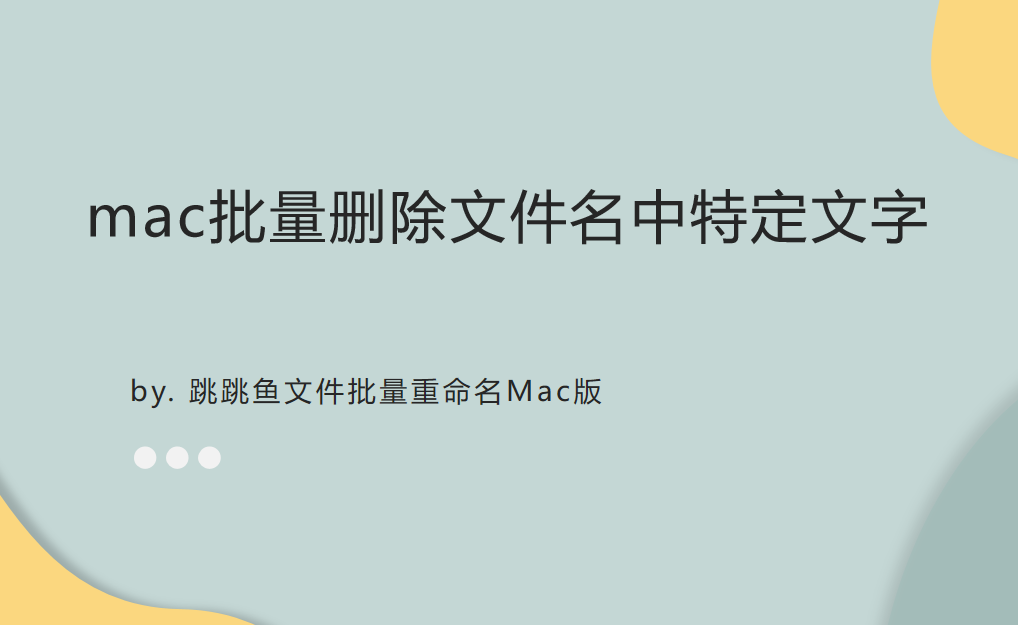
详细的操作步骤请往下看:
步骤1,在开始操作之前,首先大家需要将用到的“跳跳鱼文件批量重命名Mac版”软件进行下载;然后还要将等待修改名称的文件准备好,最好保存在同一个文件夹里,这样操作起来更便捷。
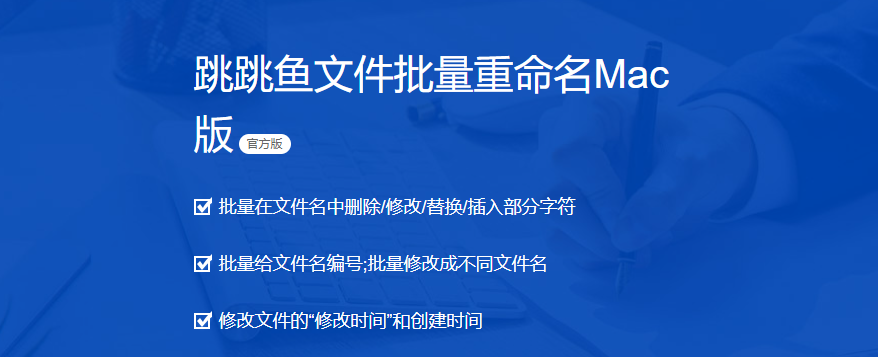
步骤2,打开下载好的批量重命名软件,随后点击首页上的【文件重命名】功能进入软件的操作内页。
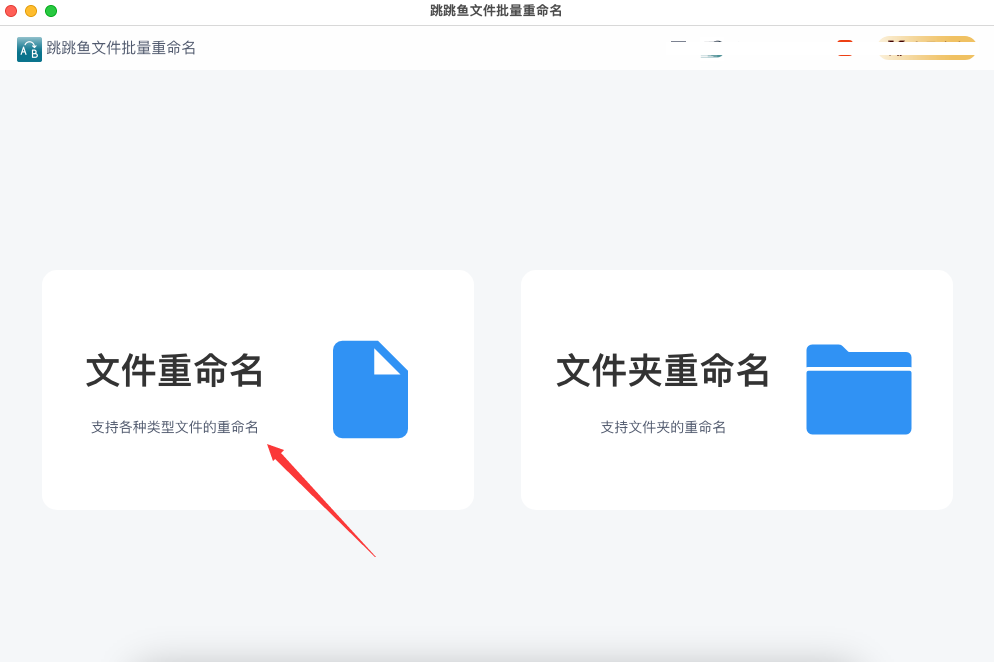
步骤3,这一步将已经准备好的文件添加到软件组,你可以点击软件左上角的【添加文件】按钮进行添加,也可以点击【添加目录】按钮将文件进行添加,可以分批次添加,并且文件数量没有限制。
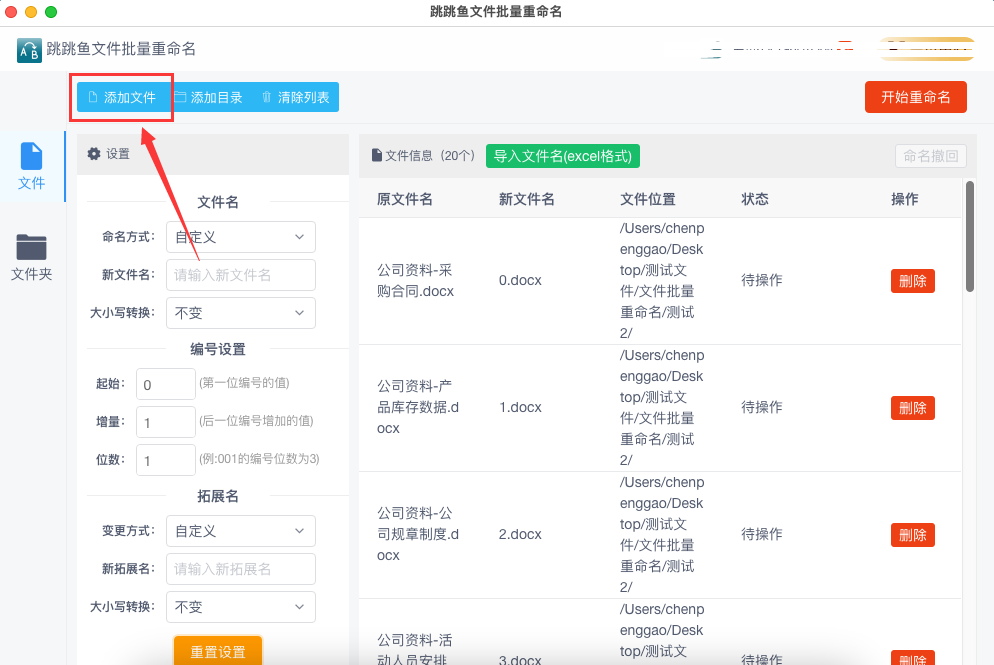
步骤4,然后就是设置环节,在命名方式右边选择“删除”;删除内容右边选择“自定义内容”;然后在下一行输入要删除的特定文字。这时候在右边可以对设置效果进行预览,新文件名这一列随着设置实时发生变化。
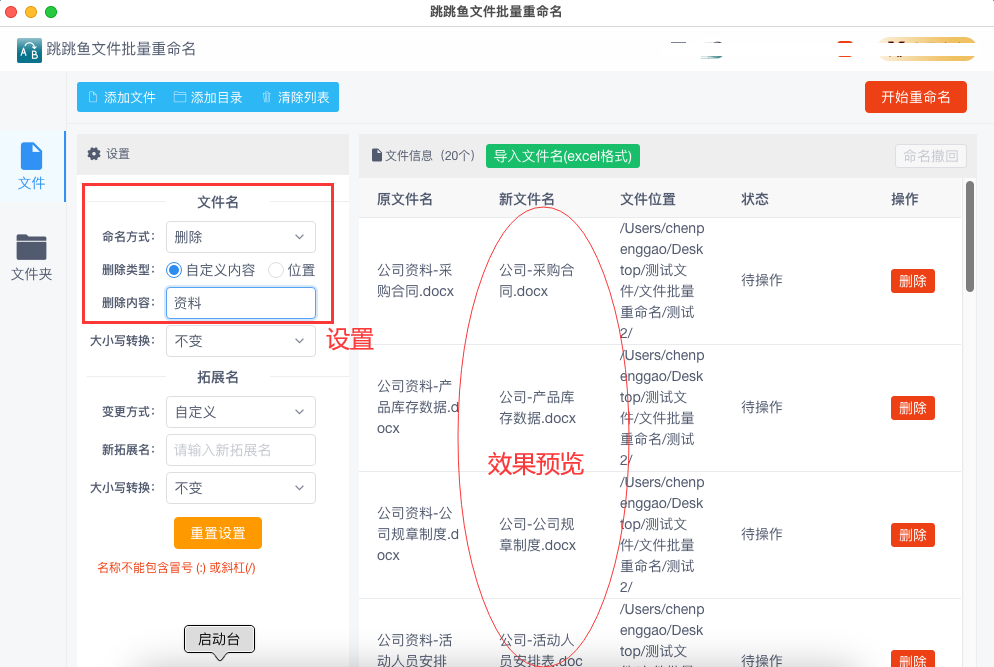
步骤5,设置没有问题之后,点击【开始重命名】红色按钮启动软件,等软件弹出“重命名完成”的提示后,说明所有文件名已经完成了修改。
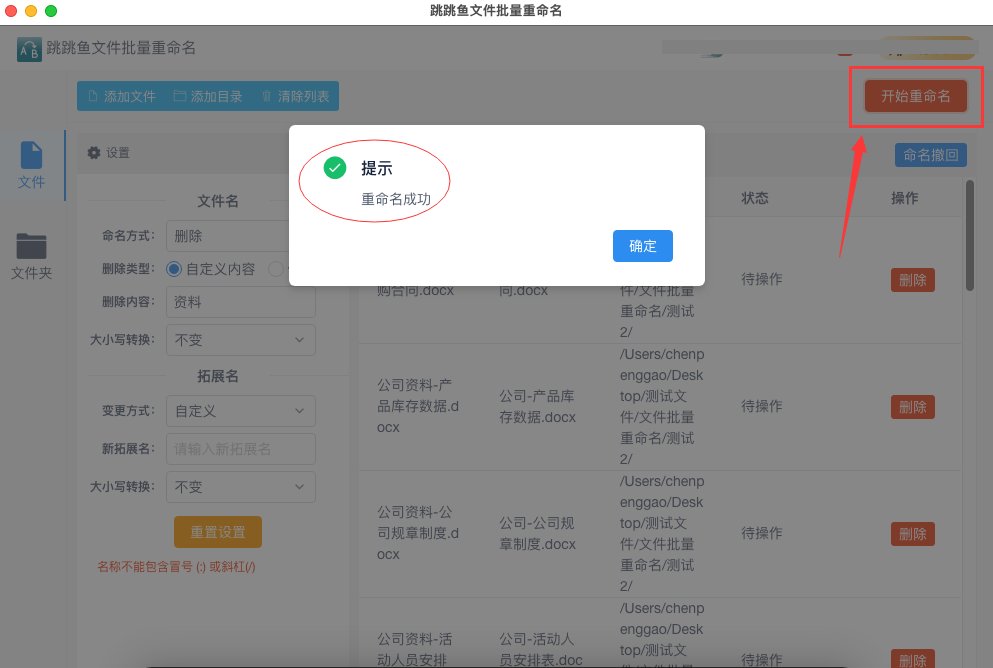
步骤6,最后对效果进行检查,从下图可以清楚的看到,所有文件名称中的“资料”两个特定文字被全部删除了。
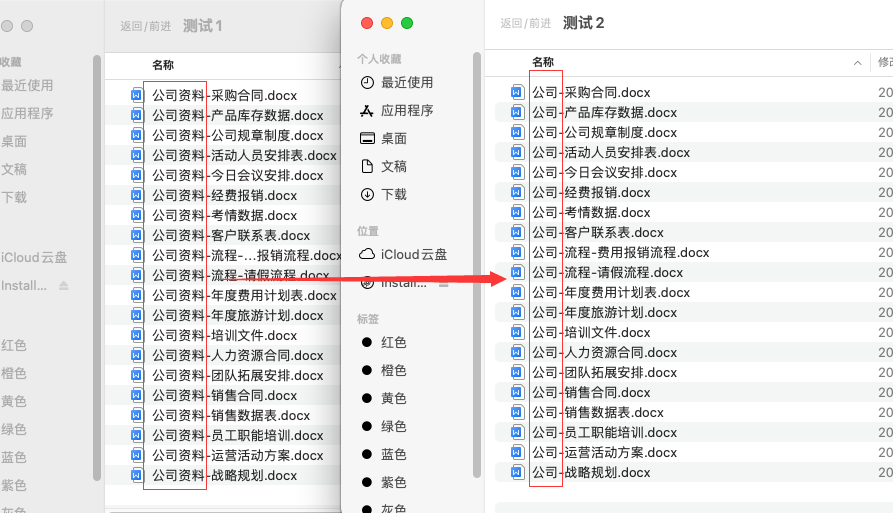
在Mac电脑上进行文件名的批量修改是一个非常常见的文件处理技能,今天小编分享的“mac批量删除文件名中特定文字?”只是其中一个非常小的操作技能而已,大家看完上面的步骤之后有没有觉得挺简单的呢?如果你正在寻找这个问题的解决办法,那就打开安装按照步骤进行操作吧,效果肯定会让你满意的。